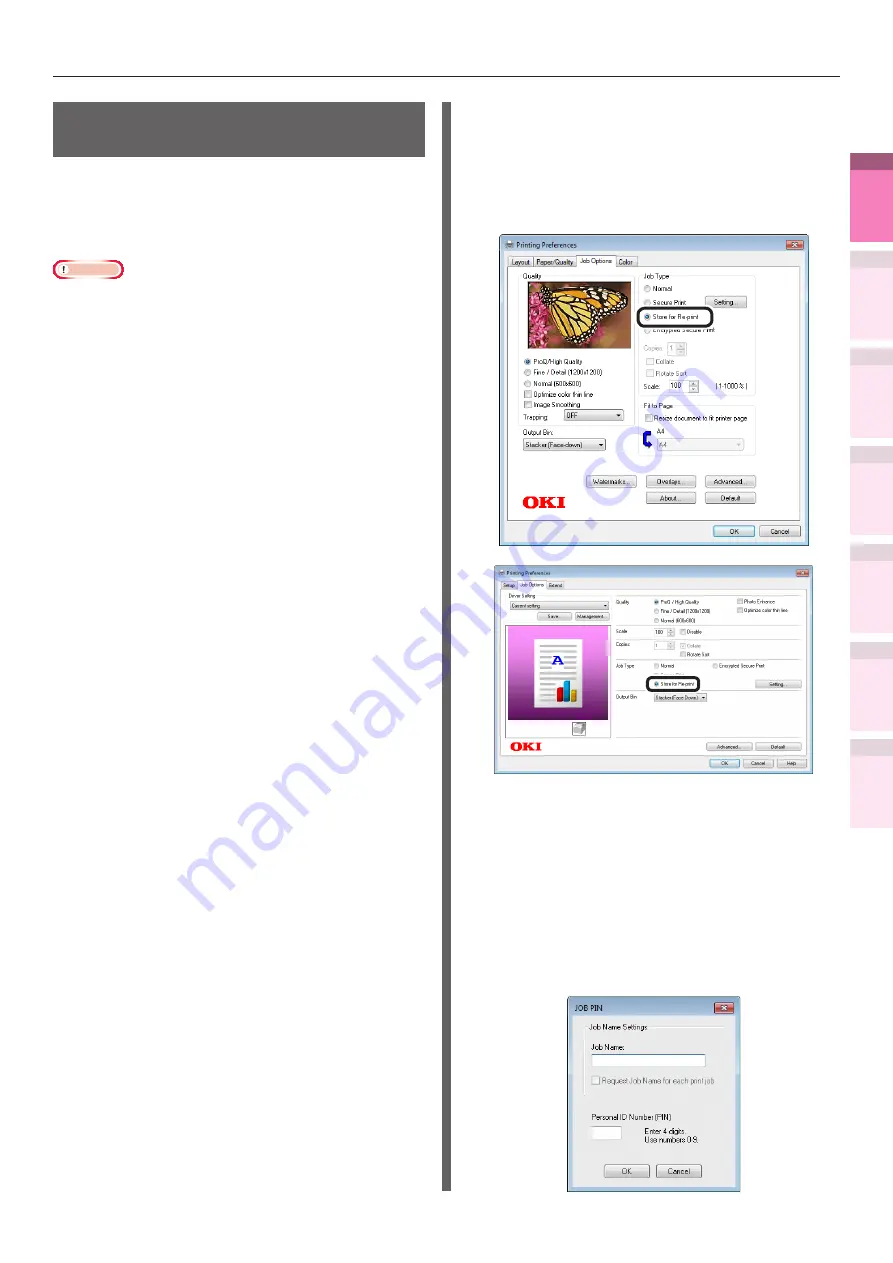
- 93 -
Fonctions d'impression avancées
4
1
2
3
5
Fonctions
d’impression
pr
atiques
Annex
e
Index
Vérification
et modification
des pa
ram
ètres
d’im
prim
ante
à l’aide du pannea
u de
commande.
Network Setup
(Config réseau)
Colorimétrie
Utilisa
tion
de
s
utilitaires
Sauvegarde des données pour
l'impression répétée
Vous pouvez enregistrer les travaux d'impression
sur le disque dur du périphérique, puis entrez
un mot de passe dans le panneau de commande
pour répéter l'impression plusieurs fois.
Remarque
z
Si l'espace est insuffisant pour stocker les travaux
d'impression sur le disque dur intégré, le message
« Système de fichier plein » s'affichera, et l'impression sera
désactivée.
z
N'est pas compatible avec les pilotes d'imprimante Mac OS
X et XPS Windows.
1
Enregistrez le travail dans l'imprimante.
(1)
Ouvrez le fichier à imprimer.
(2)
Sélectionnez [Imprimer] dans le
menu [Fichier].
(3)
Cliquez sur [Configuration avancée]
(ou [Propriétés]).
(4)
Si vous utilisez des pilotes d'imprimante PS,
sélectionnez [Enregistrer dans l'imprimante]
dans [Format d'impression] de l'onglet
[Options de travail]. Si vous utilisez des pilotes
d'imprimante PCL, sélectionnez [Enregistrer
dans l'imprimante] dans [Format d'impression]
de l'onglet [Configuration avancée].
(Écran du pilote d’imprimante PS Windows 7)
(Écran du pilote d’imprimante PCL Windows 7)
(5)
Saisissez le « Nom du travail » et
« Numéro d'identification personnel »
sur l'écran [N° d’identification du
travail] et cliquez sur [OK].
z
Entrez le nom du travail lors de l'impression
Lorsque l'impression est en cours, un écran pour
entrer le nom du travail sera affiché.
z
Numéro d'identification personnel
Configurez à l'aide de 4 chiffres.
z
Nom du travail
Réglez en utilisant jusqu'à 16 caractères
alphanumériques d'un octet.
















































